Ангиографические системы Toshiba Infinix и GE Innova. Основные компоненты, особенности эксплуатации презентация
Содержание
- 2. Ангиографические системы Toshiba Infinix В отделении ангиографии данные системы представлены в трех видах: 1–я R–операционная Infinix
- 3. Базовые функции системы
- 4. Основные правила работы с установкой: Строго следите за тем, чтобы в зоне перемещения арки не было
- 5. Обзор основных компонентов
- 8. Главный пульт управления Главный пульт управления используется для выполнения операций в помещении для исследований, управляя из
- 12. Пульт управления из операционной Используется врачом для управления блоком опоры или столом катетеризации в помещении для
- 16. Монитор рентгеноскопии Этот монитор используется для показа рентгеноскопических изображений, рентгеноскопических субтракционных изображений, LIH изображений, рентгенографических и
- 20. Референтный монитор Этот монитор используется для показа картированных изображений. В зависимости от системы, он позволяет также
- 23. Блок опоры С-образной консоли, устанавливаемый на полу
- 26. Стол катетеризации На этот стол укладывается пациент.
- 28. Пульт управления На этом пульте расположены кнопки управления столом катетеризации и индикатор положения.
- 29. Ножной переключатель Ножной переключатель можно использовать для включения генерирования рентгеновского излучения.
- 30. Узел подвеса мониторов
- 31. Ангиографические системы General Electric Innova Гентри; Стол; Умный блок; Система позиционирования; Рентгеновская трубка; Плоскопанельный детектор.
- 32. Активный монитор. Кнопка включения высокого напряжения. 3 и 4. Консоль генератора с клавиатурой . 5. Умный
- 33. Цифровой экран
- 34. Экран пациентов; Сервисное меню; Список пациентов; Информационное меню; Протоколы исследований; Экран автоматического ввода пациентов через больничную
- 35. Статус памяти аппарата : Зеленый цвет – можно записать более , чем 10 съемок; Желтый цвет
- 36. Таймер времени : От 5 мин до 0 использованного времени скопии – картинка зеленого цвета. Если
- 37. Выбор протокола исследования
- 38. Меню флюроскопии
- 39. Выбор дозы Выбор поля зрения
- 40. Частота и доза при съемке Задержка ввода контраста устанавливается на экране Ввести новое значение, нажать на
- 41. Режим съемки нижних конечностей с ручным движением стола без субтракции
- 42. Пульт управления съемками (из пультовой) Сброс настройки яркости и контрастности; Настройка контраста изображения; Настройка яркости; Запуск
- 43. Общим элементом для обоих ангиографических комплексов Innova является рабочая станция Advanced Workstation – станция обработки отснятого
- 44. Для того, чтобы включить рабочую станцию необходимо: 1. Нажать кнопку «Power» на системном блоке под столом;
- 45. Физиологические блоки и мониторы пациента В операционных 1, 2, 3, 4 стоят мониторы пациента Philips Inteli
- 46. Некоторые особенности работы с ними Все датчики на мониторах пациента и физиологическом модуле имеют собственную отличную
- 47. !!!ВНИМАНИЕ!!! При возникновении любой нештатной ситуации, угрожающей жизни и здоровью пациента и персонала, необходимо произвести аварийное
- 49. Скачать презентацию
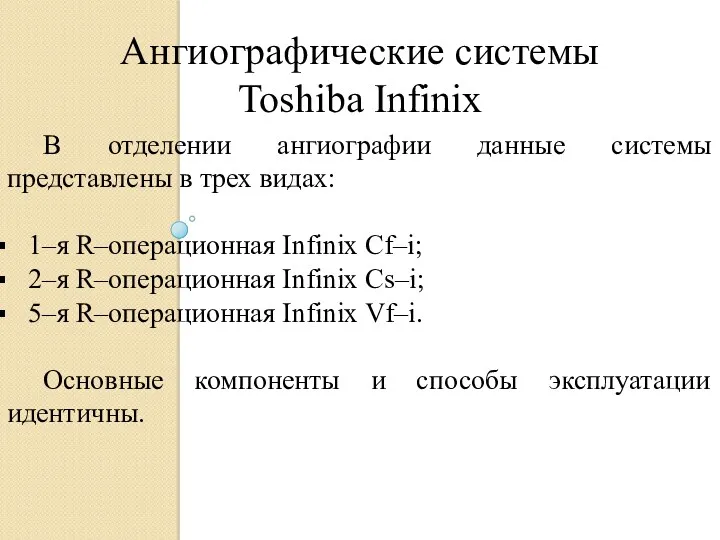



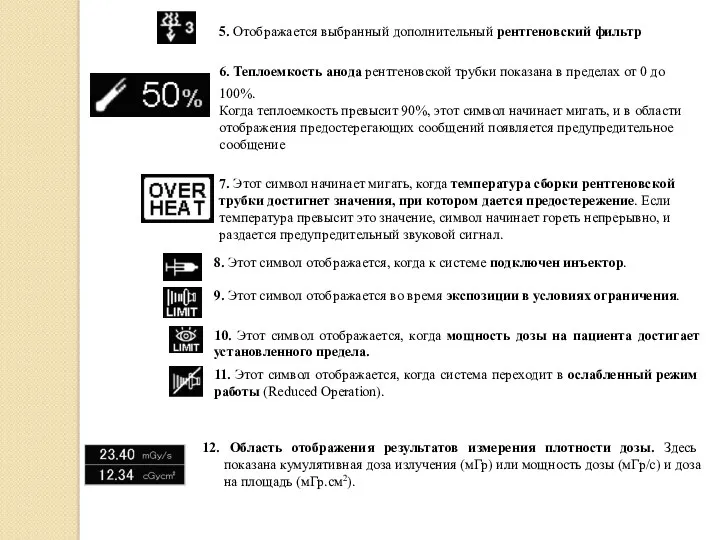
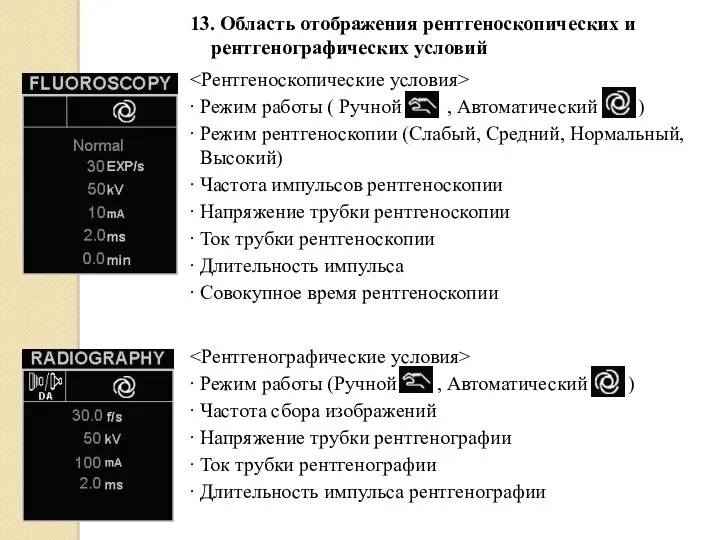

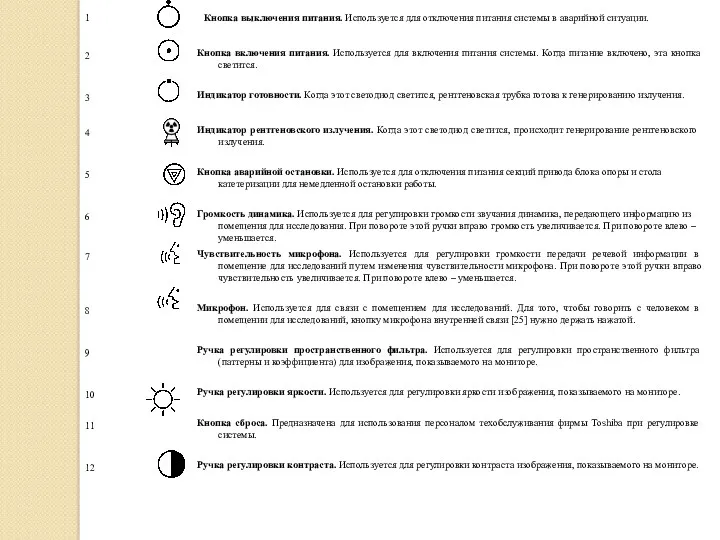
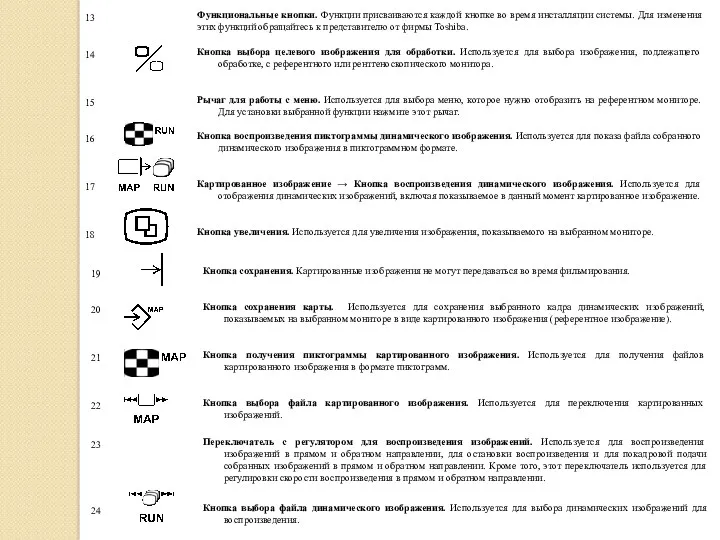
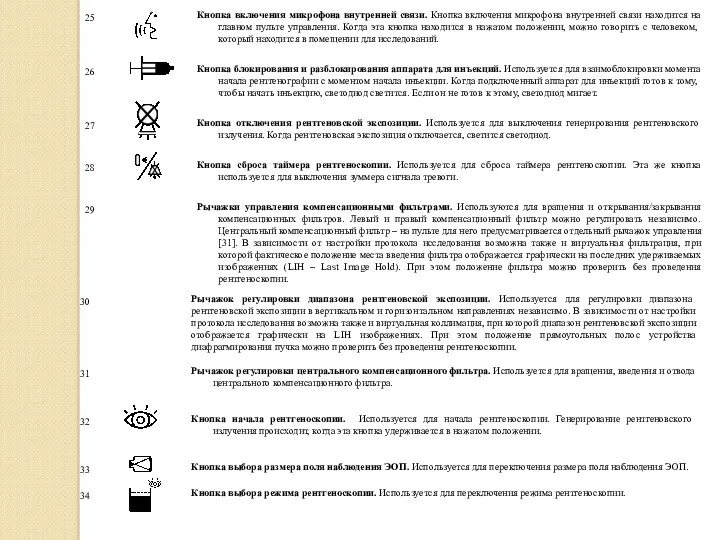

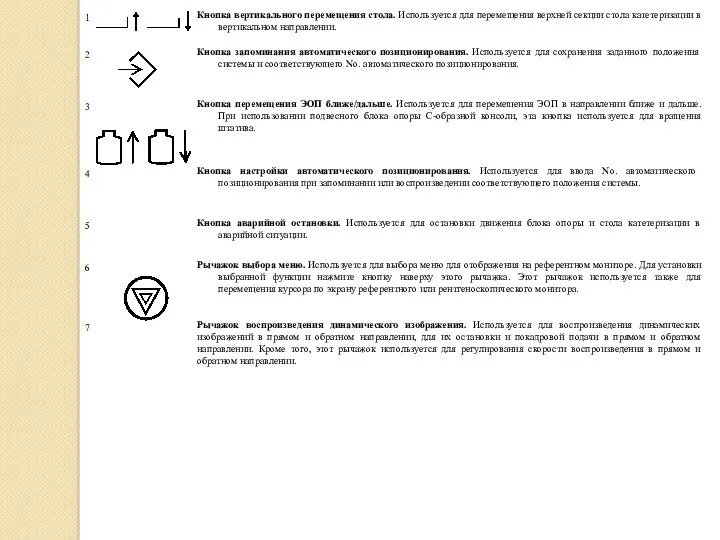
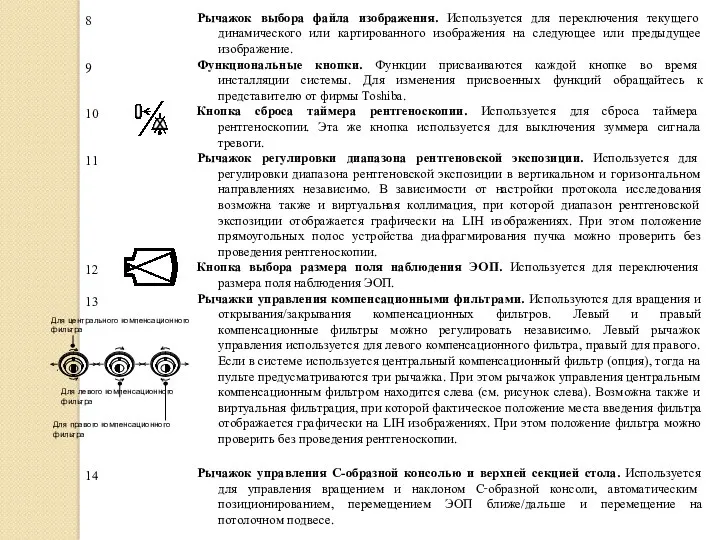
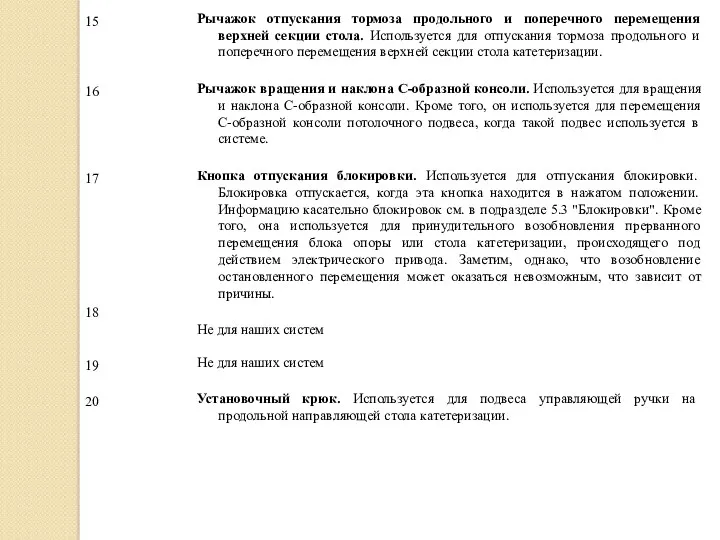
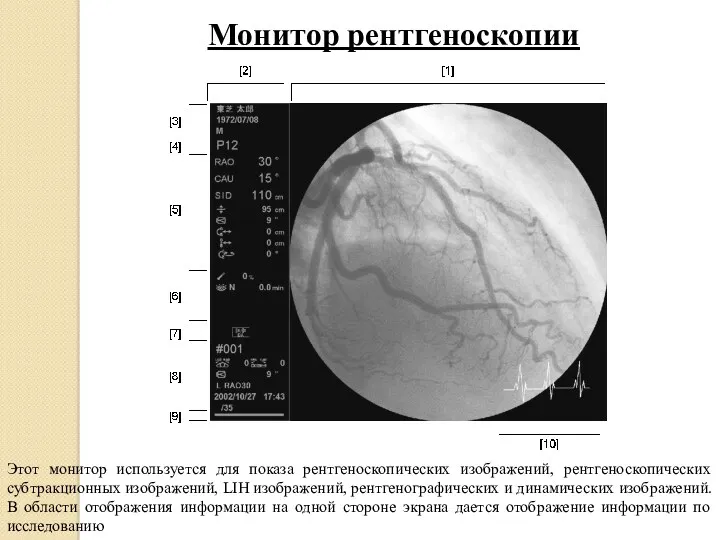
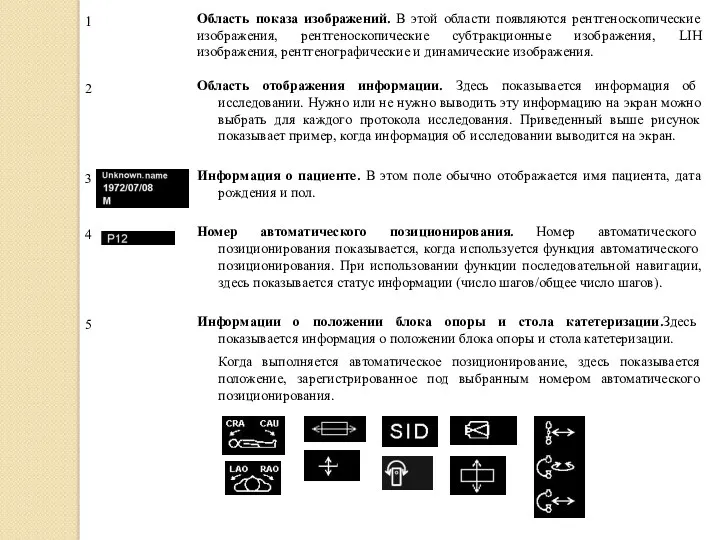

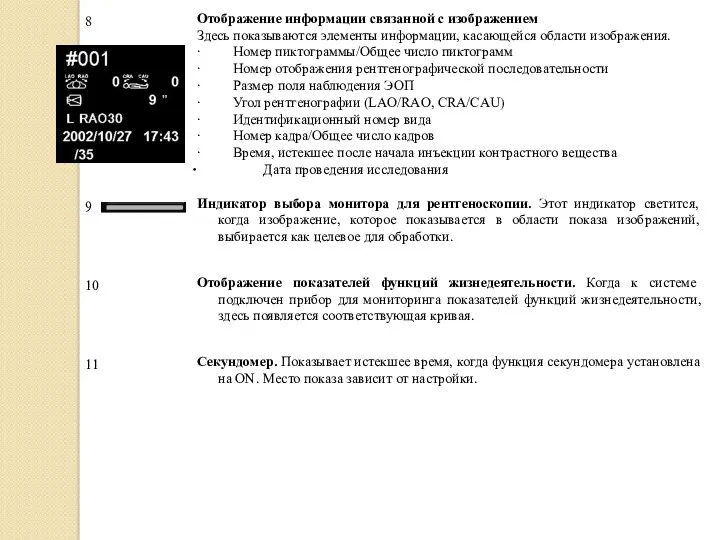

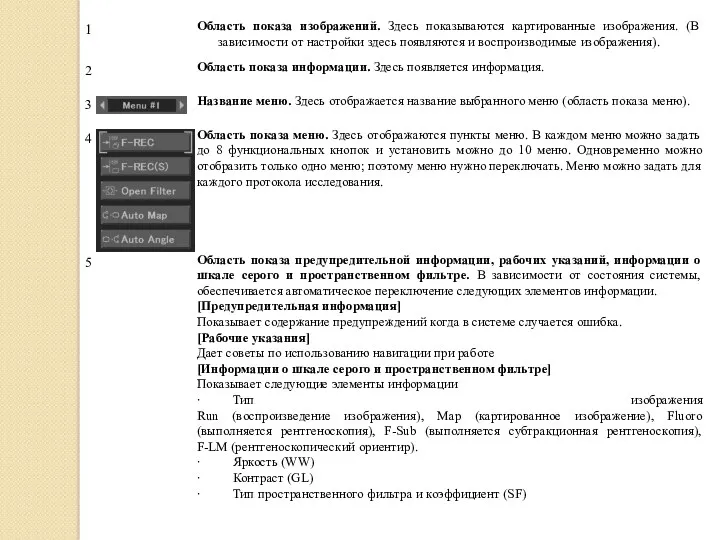
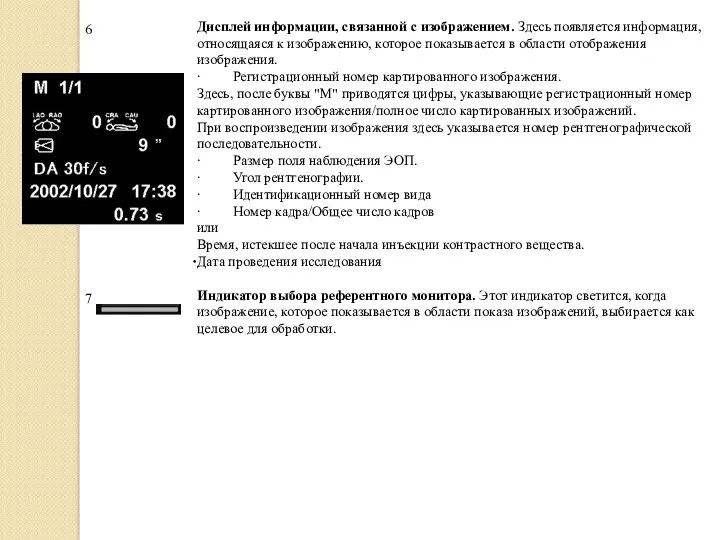



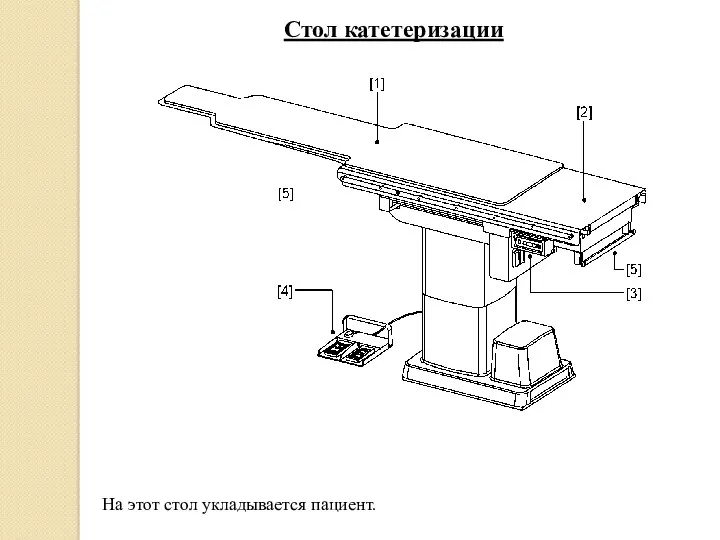
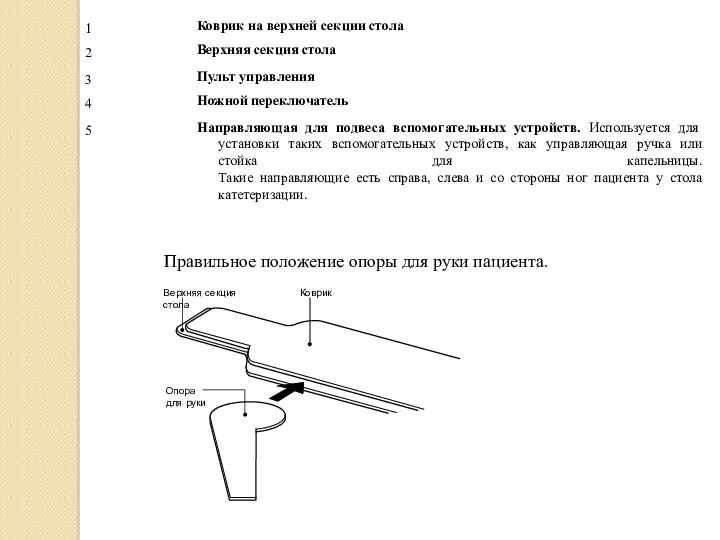
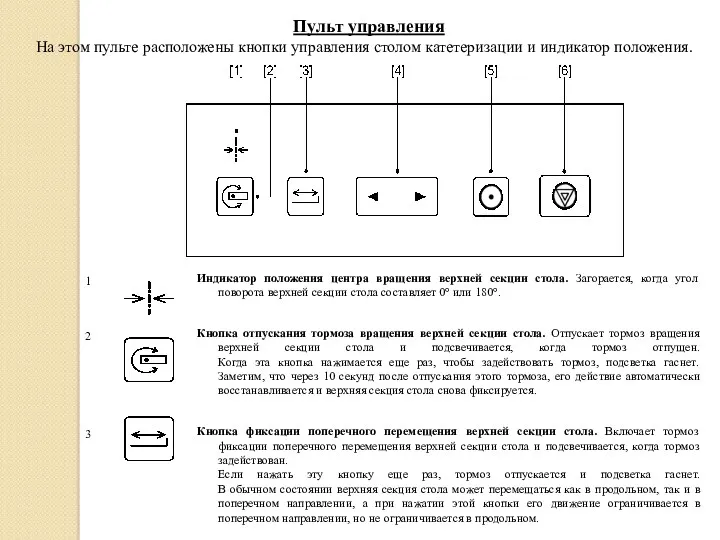


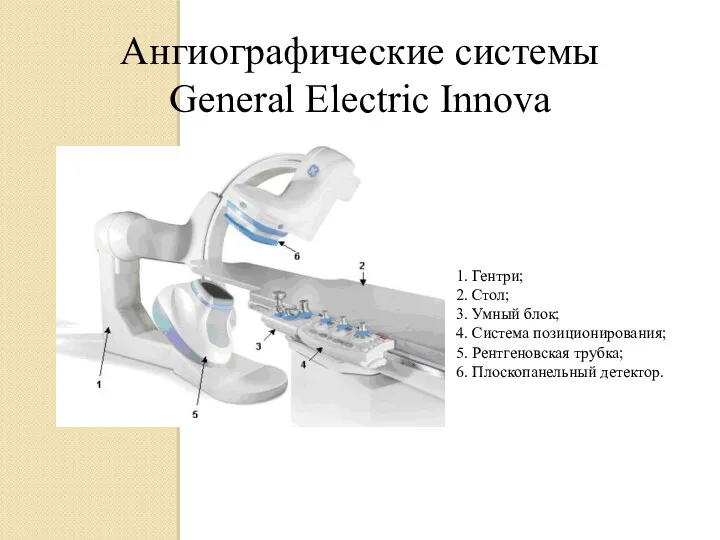
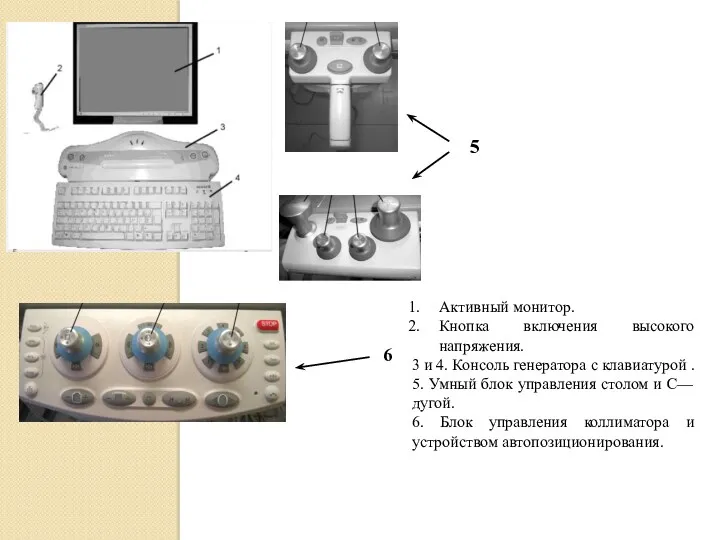
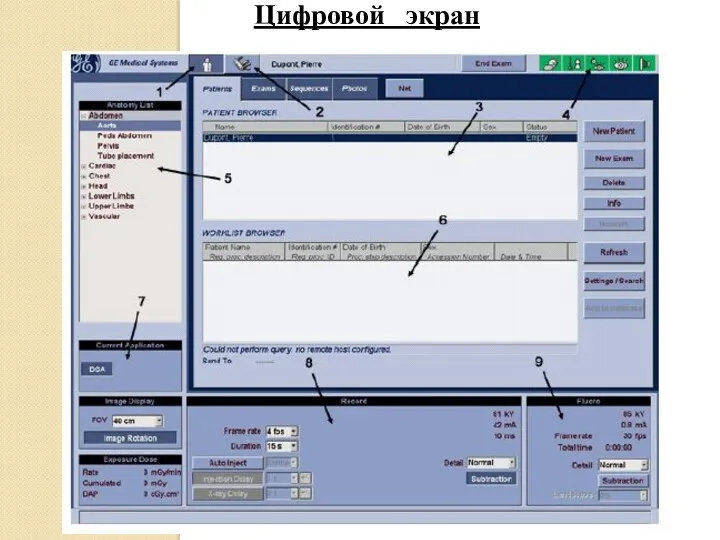
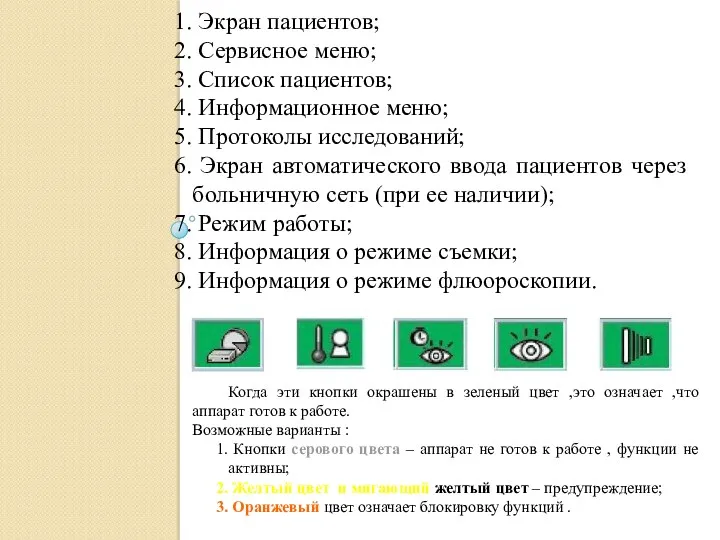
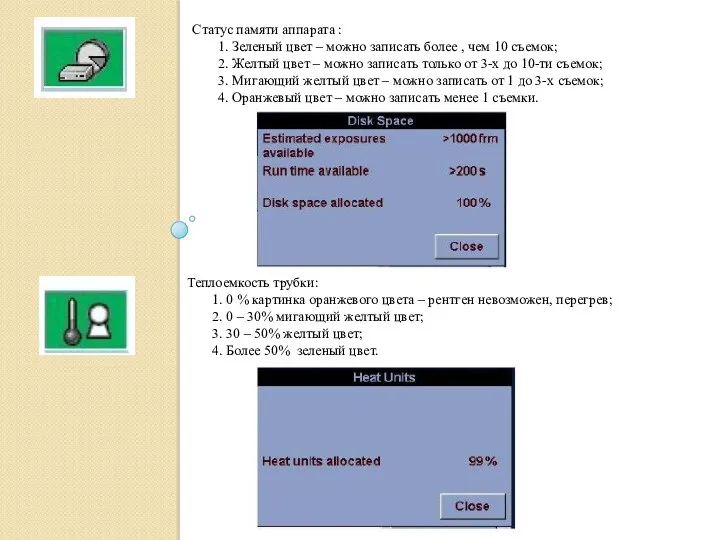
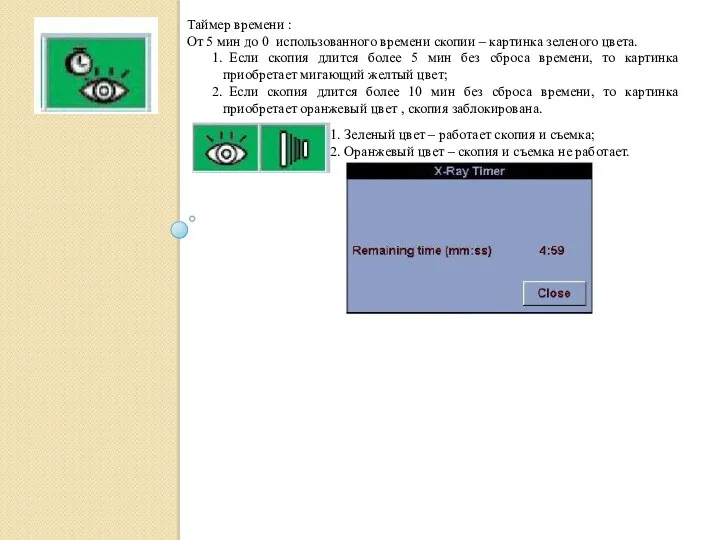
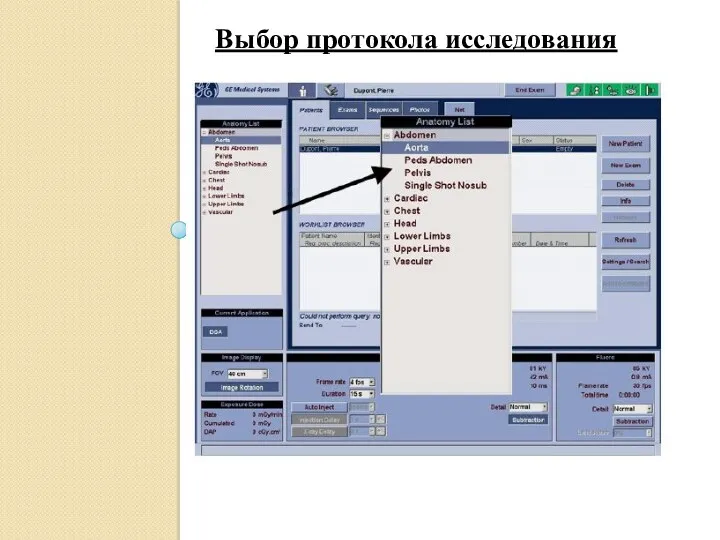
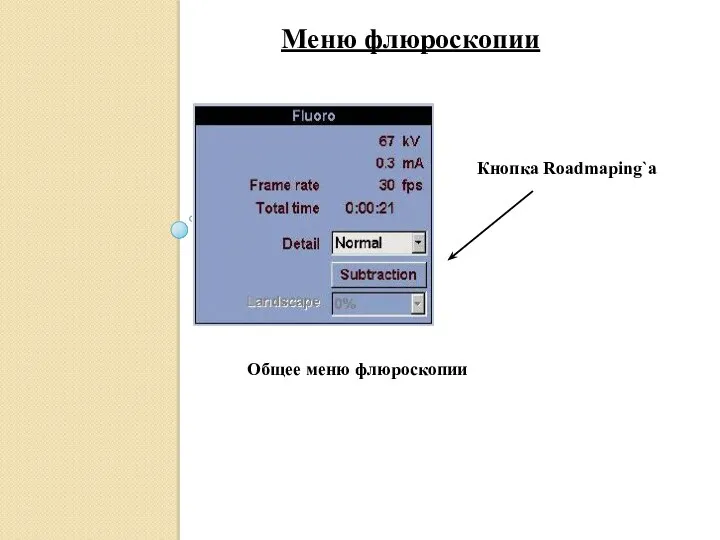
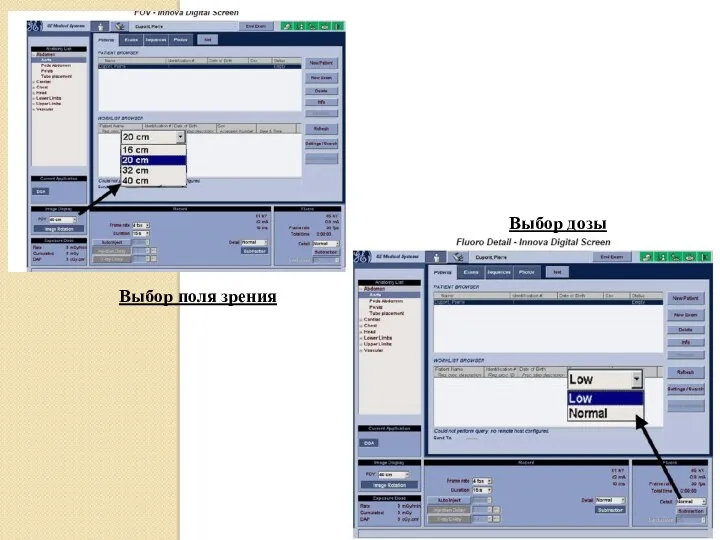
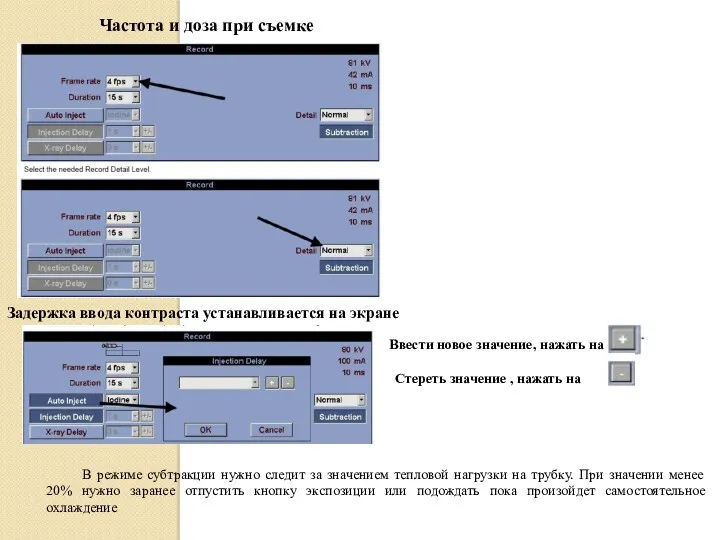
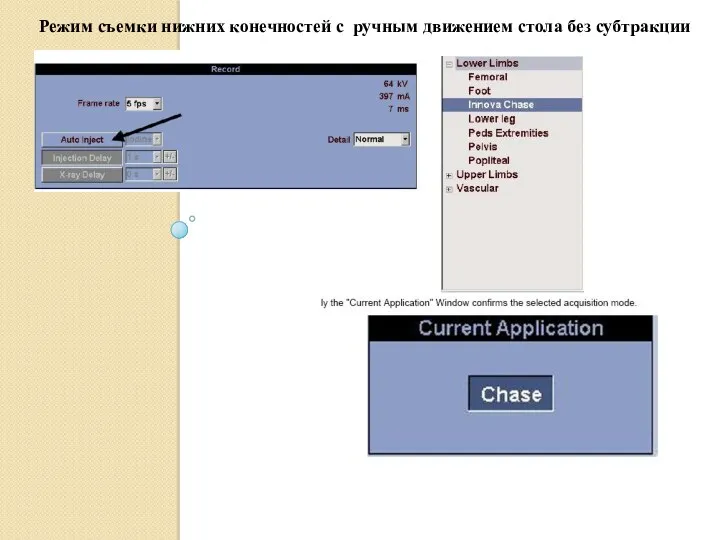
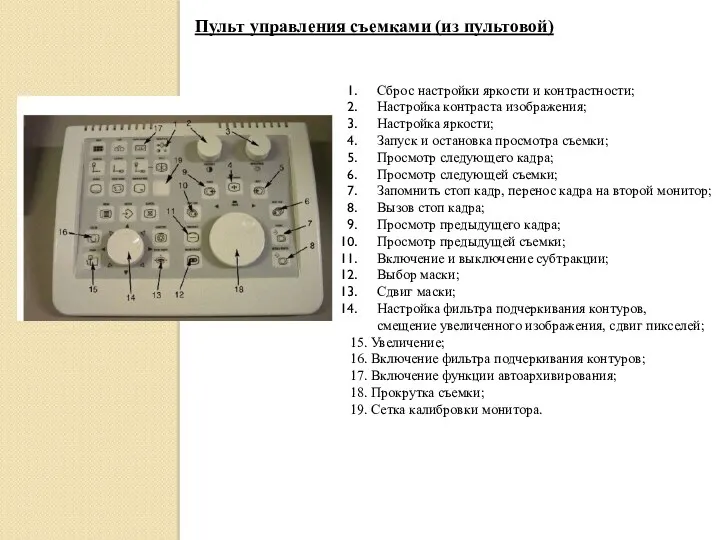

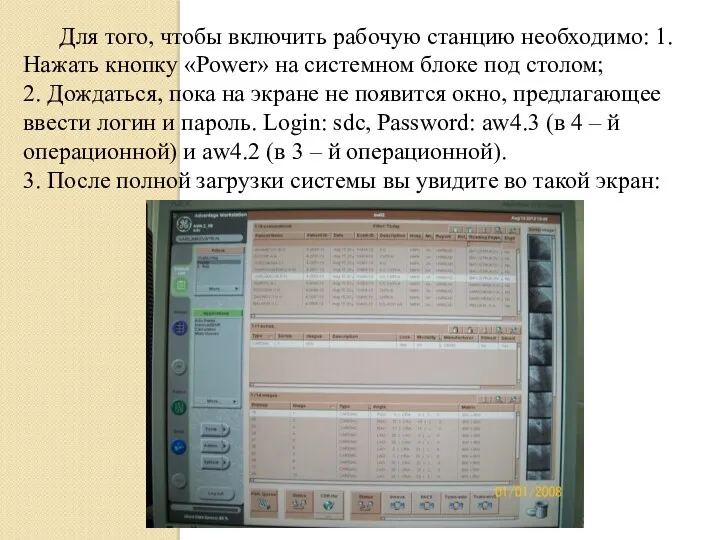



 Дикорастущие лекарственные растения
Дикорастущие лекарственные растения Первинна та вторинна профілактика інсультів
Первинна та вторинна профілактика інсультів Патофизиология
Патофизиология Клиническая анатомия грудной полости
Клиническая анатомия грудной полости Дәрілік заттардың анықтамалық ақпараттық қоры
Дәрілік заттардың анықтамалық ақпараттық қоры Пародонт. Строение и функции. Классификация заболеваний пародонта. Клиника, диагностика
Пародонт. Строение и функции. Классификация заболеваний пародонта. Клиника, диагностика Актуальные проблемы реформы здравоохранения в РФ на примере аналогичных реформ в Испании
Актуальные проблемы реформы здравоохранения в РФ на примере аналогичных реформ в Испании Неотложные состояния в офтальмологии. (клиника и современная терапия)
Неотложные состояния в офтальмологии. (клиника и современная терапия) Гипофиз. Надпочечники. Половые железы. Лекция № 32
Гипофиз. Надпочечники. Половые железы. Лекция № 32 Клинико-фармакологические подходы к выбору и применению лекарственных средств при заболеваниях желчного пузыря и ЖВП
Клинико-фармакологические подходы к выбору и применению лекарственных средств при заболеваниях желчного пузыря и ЖВП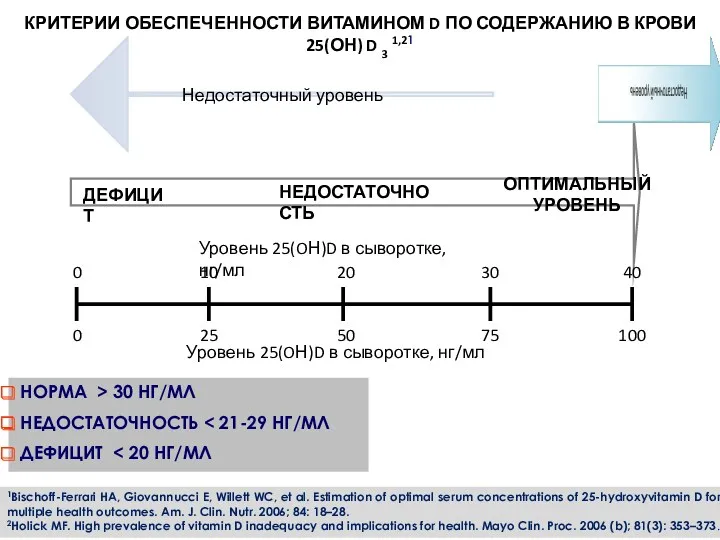 Критерии обеспеченности витамином d по содержанию в крови
Критерии обеспеченности витамином d по содержанию в крови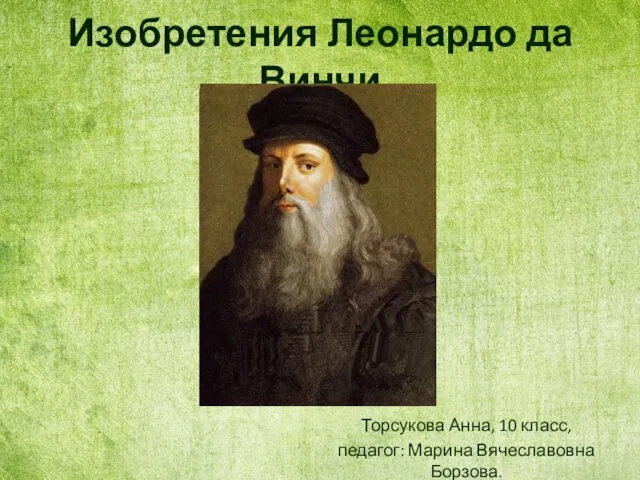 Изобретения Леонардо да Винчи
Изобретения Леонардо да Винчи Лекарственные растения Казахстана и их применение
Лекарственные растения Казахстана и их применение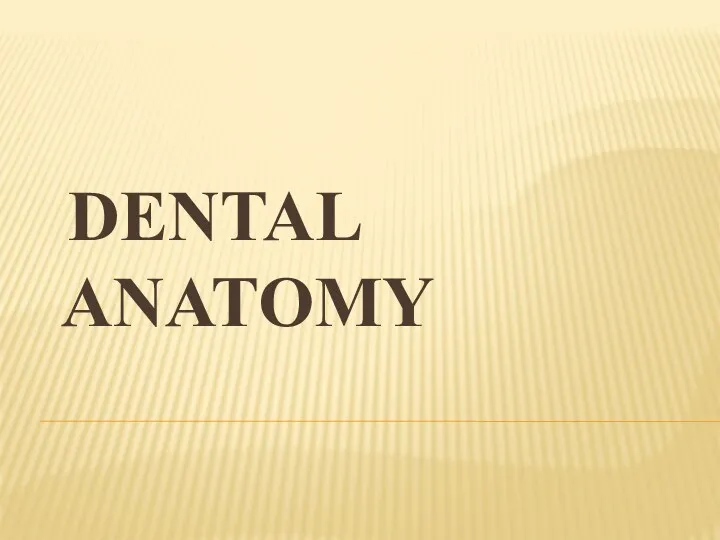 Dental anatomy
Dental anatomy Описторхоз. Этиологиясы
Описторхоз. Этиологиясы Алкоголизм и его влияние на человека
Алкоголизм и его влияние на человека Хирургические операции. Сосудистый шов
Хирургические операции. Сосудистый шов Экзема
Экзема Неорганические вещества в медицине. Радиоактивные изотопы для целей диагностики и терапии. Тема 1
Неорганические вещества в медицине. Радиоактивные изотопы для целей диагностики и терапии. Тема 1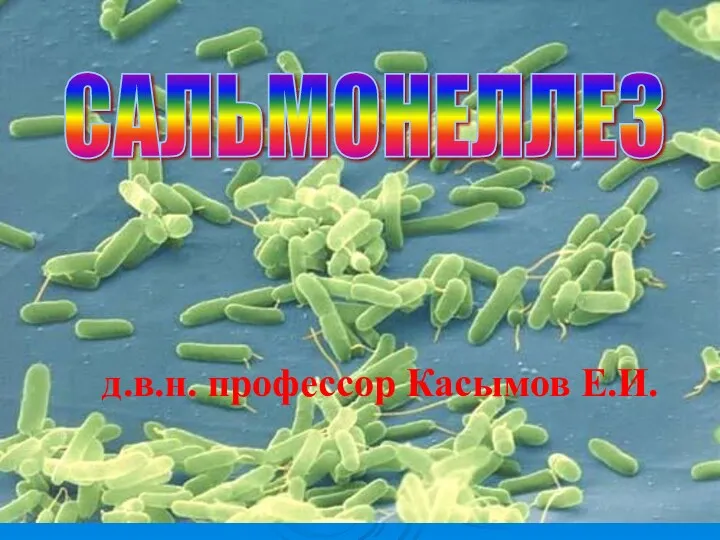 Сальмонеллез. Этиология
Сальмонеллез. Этиология Рак желудка
Рак желудка Гипертензивные расстройства во время беременности, в родах и послеродовом периоде. Преэклампсия. Эклампсия
Гипертензивные расстройства во время беременности, в родах и послеродовом периоде. Преэклампсия. Эклампсия Простейшие – паразиты человека
Простейшие – паразиты человека Алла Ильинична Лёвушкина
Алла Ильинична Лёвушкина Ревматикалық емес кардиттер
Ревматикалық емес кардиттер Диспансеризация и реабилитация детей с ВПС
Диспансеризация и реабилитация детей с ВПС Расслоение аорты, диагностика, неотложная помощь
Расслоение аорты, диагностика, неотложная помощь Принципы клинического питания онкобольных
Принципы клинического питания онкобольных